最近在作品中心发现了很多很棒的作品,但同时问题也不少,尤其是在图片的使用上。这次就专门说一下网页中图片素材的使用问题,因为这关系到大家作品的“门面”,算是一个比较重要的问题。
图片对于网站的作用绝不仅仅是装饰和点缀,网站颜值高低、能否立刻吸引住用户、能否给用户留下一个好的初始印象,甚至能否让用户更加理解网站所要表达的内容和观点,这些都是可以靠图片来加分的。那么我们要怎样使用图片,才能为网站加分而不是减分呢?
以下要说的都是我个人经验的积累,不谈什么理论知识,从实用角度出发,直接给你最佳解决方案。
1
图片素材的挑选
挑素材大家都会,这里只重点说一下头图的挑选,也就是页面上方占据视觉焦点的大图。因为它可以说是整个页面中最重要的一张图,直接影响到访问者对你网站的第一印象,所以应该精心挑选。
挑选原则:画面内容合适 > 尺寸足够 > 清晰度足够
另外还有一些加分项:画面构图、色调、适合二次加工(如果需要的话)等。
挑选头图首先当然是画面内容合适,也就是能很好地体现你的主题,或者你一眼看上去就觉得非它不可。如果画面足够有吸引力、冲击力,或者看上去舒服养眼,就更好了。
其次尺寸要够,重点考虑宽度值。比如你计划留给头图的区域宽度是1200px,就不能找张只有1000px宽的图片来凑数。(如果找到喜欢的图,尺寸又不够怎么办?百度和谷歌都有图片搜索功能,可以试试,说不定能找到同一张图的更大尺寸。)
清晰度要足够。清晰度是影响视觉体验的重要因素,你不能找一张模糊的,或者修图过度导致画面明显失真的图片来做头图,否则访问者会觉得你的网站没有诚意。除非你的网站本身就是走的另类风格路线。
2
对选好的图片进行处理
处理顺序:修图(滤镜调色等) > 修改尺寸(含裁切) > 优化和保存图片
现在就好像你规划好一面背景墙,并且挑好了画框,只等着往里面装画。所以通常是在页面布局已经设计好,图片的位置和尺寸也基本确定下来,才开始对图片进行处理。当然,可能图片放进网页之后发现位置或尺寸不合适,那时可以再调整,只要记住保留好图片的原始文件,不要用处理过的图片把原始文件覆盖掉。
图片处理软件很多,这里就以功能最强大的Photoshop为例,实际操作一下。
>>>>
2.1 修图
这里的修图指的是对图片进行修饰调整,包含光影、色调、明暗、对比度,或者滤镜、风格化处理,再或者抠图换头换脸等等。这一步就不细说了,相关的教程实在太多,只是需要提醒一下:保留好原始素材文件。不管是修图还是裁切、改尺寸,完成之后都要养成“另存为“的习惯,不要覆盖原始文件。
>>>>2.2 修改图片尺寸
根据你规划好的尺寸来对图片进行裁切,所以你找的图片素材必须大于等于实际要用到的尺寸。网页主体部分(body)的宽度通常在1000到1200px比较合适,也就是说头图宽度不能小于你设定的header尺寸(除非你的头图不需要占满整个header区域的宽度)。
举个栗子:
假如我们要做的页面,body和header区域宽度均为1200px。现在我们找到了这样一张素材,原始尺寸如下:(菜单:图像——图像大小)
尺寸是足够大了,接下来我们要把它缩小到合适的尺寸。
注意红框标示的部分,在高宽比锁定的前提下,高和宽只需要改其中一处,我们直接改宽度为1200,高度暂时不用管。因为网页的主体内容部分宽度通常是固定的,而高度是可以无限延伸的,所以头图的尺寸当然应该以宽度为基准。另外,网页所用的图片分辨率为72dpi,如果你的素材是300dpi或者150dpi,这里请统统改为72dpi。
接下来网站下载图片无法显示,我们需要从页面设计图,或者手绘草图,或者……脑海中的草图来取得头图高度值。这里我计划的高度是300px,所以我们需要将头图裁切至300px高。(注意:这里之所以不直接修改尺寸而用裁切,是为了保证图像内容不会变形。)
裁切方法一:使用裁剪工具(快捷键:C)
选择裁剪工具后,在顶部面板输入需要裁剪的尺寸
然后裁剪区域默认出现在了画面正中间,你可以手动调整它的位置,以选取画面中最合适的区域。
应用裁剪后,我们得到了一张1200px*300px的图片网站下载图片无法显示,将它另存为jpg格式,放到网页要调用的图片文件夹。
如果你要选取的区域恰好在画面正中间,或者紧邻四边之一,推荐使用下面这种方法。
裁切方法二:使用“画布大小”
我们先把面板中的高度778改为300,然后注意看下面的“定位”。
默认是选择中心定位的状态,裁剪后得到的图像恰好是原来图像的中心部分,如图:
我们可以换个定位点试试,比如以顶部中心定位:
裁出来是这样的效果:
这种方法的缺点就是不能直观地调整选取区域,但如果需要选取中心或者紧邻某条边、某个角的画面,会非常方便。
>>>>2.3 优化和保存图片
网页中用到的图片通常就是三种格式:jpg,png,gif
保存图片时的格式选择,通常遵循以下原则:
色彩丰富的,需要高压缩比的,例如照片一类 —— 存为.jpg
色彩相对较少,透明底 —— 存为.png
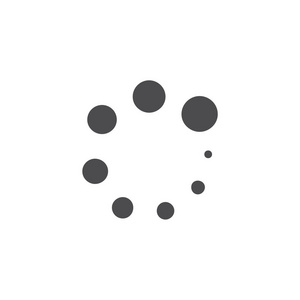
动态图片 —— 存为.gif
保存方式,只要是用于网页中的图片,请尽量不要用“存储”和“存储为”,而是用下图中的“存储为web所用格式”。
以jpg图片为例,你可以完全按照下图设置:
保存图片时可能会弹出下面这个警告,不用理它,点“确定”继续。
png图片设置大同小异,只是要注意选择格式时有png-8和png-24两个选项,png-24支持alpha通道透明(也就是半透明),但并不是所有设备都能兼容,所以目前你可以不用考虑那么复杂,选png-8格式就行了。
gif格式要特别注意原始素材的体积,有的gif是从视频中提取的画面,可能体积比较大,有时我们不得不损失画面质量或者尺寸来尽可能压缩文件体积。最有效的压缩方法之一就是减少画面中的颜色,比如256色的原图改为128色,或64色。其它选项大家可以自己试一试,总之图像质量越低文件体积就越小,怎样取舍由你自己决定。
设置时密切关注文件体积,动图最好压缩到1M以内。1M左右的图片在网页图片中已经非常大了,2Mbps的带宽预计需要6秒下载,实际下载时间可能还更久,如果遇上没耐心的访问者,也许等不到图片加载完就关掉网页了。
3
在网页中引入处理好的图片
图片处理完,终于可以打开html往里添加了。网页中添加图片的两种方式:通过
标签引入,以及通过background-image属性设置背景图。
[通过
标签引入图片]
到了这一步,才是很多人最容易出错的地方。举个栗子:
当我们敲下代码img src="XXX.jpg"引入了刚才保存好的图片,然后接着写width=……多少来着?1200px?我临时变卦想改成1000px的宽度行吗?这个……勉强可以吧,但这种操作只是个偷懒的办法,不规范也容易出问题。
当我写下width="1000px",发现图片确实缩小了,但是高度也变成了250px。那我又说,我还是想要头部保持300px的高度,于是接着写height="300px",这样行吗?不行,绝对不行!
这个例子中犯了两个错误,原因如下:
划!重!点!
重点1:
标签的width和height属性不是用来缩放图像的
给img元素指定width和height的值是一种更规范的做法,虽然我自己经常懒得写。
标签中的width和height值应该与图片本身的宽和高相等,最好不要自己随意设定数值。那么写与不写又有什么区别呢?区别在于如果写了,浏览器在加载页面时,可以预留出img所占用的位置,这样在图片完全加载出来之前,就可以更完整地保留html的布局结构。
如果页面用到的图片少,或者图片文件都很小,整体加载速度快的话,基本看不出什么区别。但是如果以后你做比较复杂的网站,页面中需要放非常多的图片,或者有体积比较大的图片,在图片还没有加载出来时,后面先加载的内容会占据图片原本的位置。所以有时候你会看到在一个内容非常多的页面中,图片一张一张跳出来,把已经加载出来的其它内容一点一点挤到后面,整个页面布局看起来完全没有规律,各种内容跳来跳去,直到全部加载完,页面布局才固定下来。
但写了width和height也有一个坏处,就是如果你的图片链接失效,用户加载完整个网页之后,看到的图片所在位置只是一个空框框。因此更规范的写法应该是在
里面再加上alt属性,图片显示不出来时,至少能告诉用户这是张什么图。
如果你直接用
标签中的width和height来缩放图像,很不妥,非常不妥。
假如是改小尺寸,看起来似乎没什么问题,图片缩小了好像也看不出清晰度的损失。其实你改小的只是图片在用户浏览器上的显示尺寸,并没有改变这个图片文件本身的尺寸,也就是说用户打开网页时,浏览器仍然要从服务器下载原尺寸的图片,然后在显示给用户的时候才按照你设定的数值去缩小图片。显然,这会造成带宽的浪费。如果你的网页是自己做着玩,那没问题,可以略过这一条。但假如你有意转行前端的话就要注意了,以后如果在公司项目中你的上司看到你这样的写法,脸色一定会很难看。
设想一下,假如你在一个页面中用到了十几二十张图片,你把它们精心排列整齐,每个图只占了200*200左右的一小块地,看起来像一个精美的相册。然而一看代码,所有图片都是直接用的1920*1080的高清图片,只不过是在css中改成了显示出来的尺寸。结果可想而知,你的用户要把这个网页完整加载出来将会是一件非常可怕的事情,但愿他们能有足够的耐心,和流量。
要是把图片尺寸改大,那就更不可取了。用css样式来强行放大原图的尺寸,只会让图片精度下降,变得模糊,进而影响整个网站的品质感。看到这样的图,产品经理和设计师都会追着你打的。
我的建议是:
标签中的width和height要么不写,要么就写成和原图一样的尺寸。在浏览器控制台里,我们可以把鼠标指针放到代码中的图片路径上,就能看到这个图片文件的真实尺寸。
重点2:始终保持图片高宽比(除了裁切图片时)
保持图片的高宽比,这一条非常重要!我在作品中心不止一次见到被压扁或者拉长的图片,这是图片运用的大忌,千万注意!(除非原始素材就是压扁或者拉长的,那可以适当进行反向拉伸,使其尽量还原正常的高宽比。)
无论是在处理图片素材时,还是将图片插入网页的过程中,我们都应该始终保证图片保持正确的高宽比。(唯一例外的情况就是裁切图片,但裁切图片很多时候恰恰是为了保持图像内容的正确比例,裁切之后画面中的景物人像等内容没有变形,而图片尺寸却变得更适合页面中使用。)
这里需要特别提醒,如果你一定要用
标签中的width和height来调整图片尺寸,请只设定一个值,另一个值会根据高宽比自动调整。
另外,也不建议使用百分比来作为
中的width和height的值。
[自己试一试]
假如像刚才例子中的情况,中途遇到需求改变,页面留给图片的尺寸变成了1000px*300px,应该怎样处理最高效呢?(前面有讲过方法)
4
图片的超链接
如果你想要让你的图片能像按钮一样点击跳转到其他地方,非常简单,只要在img标签外面套一层就可以了。
总结:无论是图片的内容、色调、构图,还是图片在页面中的位置、排列、尺寸大小、间距等等,都以服务页面内容和基调为首要任务。说白了就是至少要看着舒服,养眼,不能太突兀。处理图片的过程可能很繁琐,但至少你应该了解什么才是正确的做法,等到页面出现了这样那样的问题,你才不至于毫无头绪。况且,正确地使用图片,毫无疑问能够为你的网站加分。
以上可能说的不够完整和深入,但是对于卡在图片处理这一步的小伙伴,希望这些内容能解你的燃眉之急。如果有看不明白的,欢迎到论坛或者微博找我详细讨论。
版权声明
本文仅代表作者观点。
本文系作者授权发表,未经许可,不得转载。

发表评论